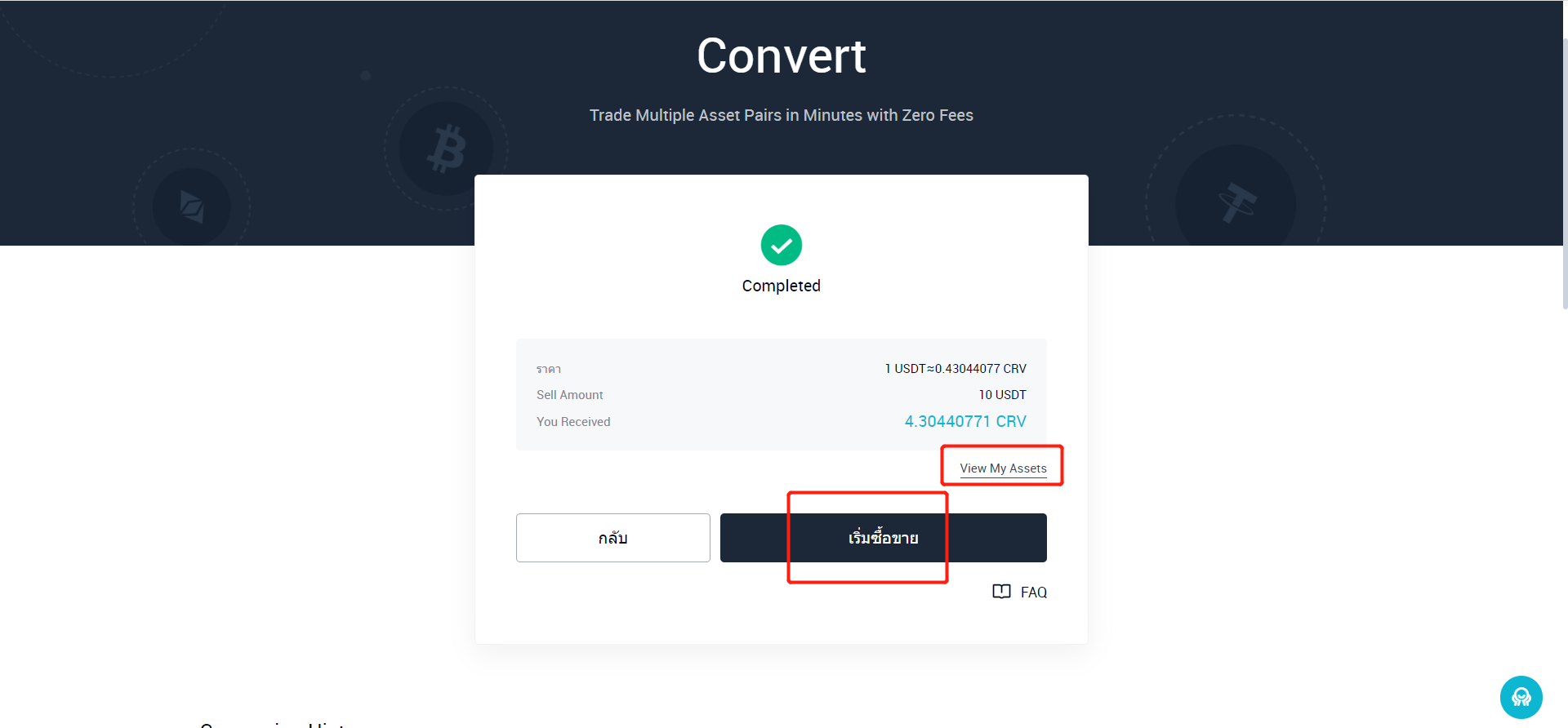1. เปิดเว็บไซต์ AscendEX และคลิกที่ “ซื้อขาย” ที่มุมซ้ายบนของหน้าแรก เลือก “แปลง” ในแถบเมนู
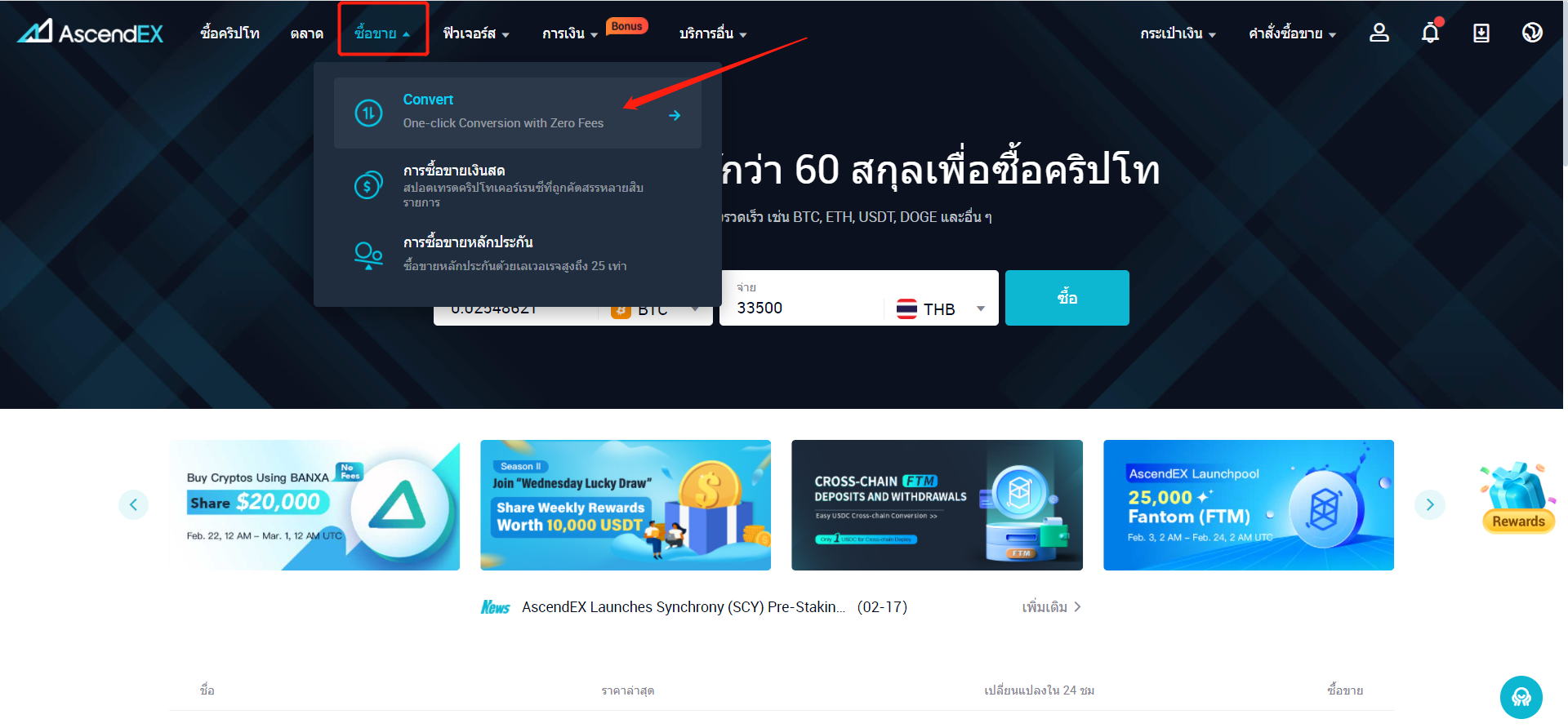
2. ในหน้า "แปลง" คุณสามารถเลือกขายโทเคนหรือซื้อโทเคนได้โดยคลิกลูกศรแบบเลื่อนลงทางด้านขวาของแถบการทำงาน "จาก" และ "ถึง" ตามลำดับ จากนั้นป้อนจำนวนการขาย คุณสามารถตรวจสอบจำนวนที่คุณสามารถขายได้โดยตรงที่มุมขวาบนของแถบการดำเนินการ "จาก" คุณสามารถคลิกที่ “สูงสุด” เพื่อขายโทเคนที่มีอยู่ทั้งหมด จากนั้นคลิก "ดูผลการแปลง" เพื่อตรวจสอบผลการแปลงของคุณ
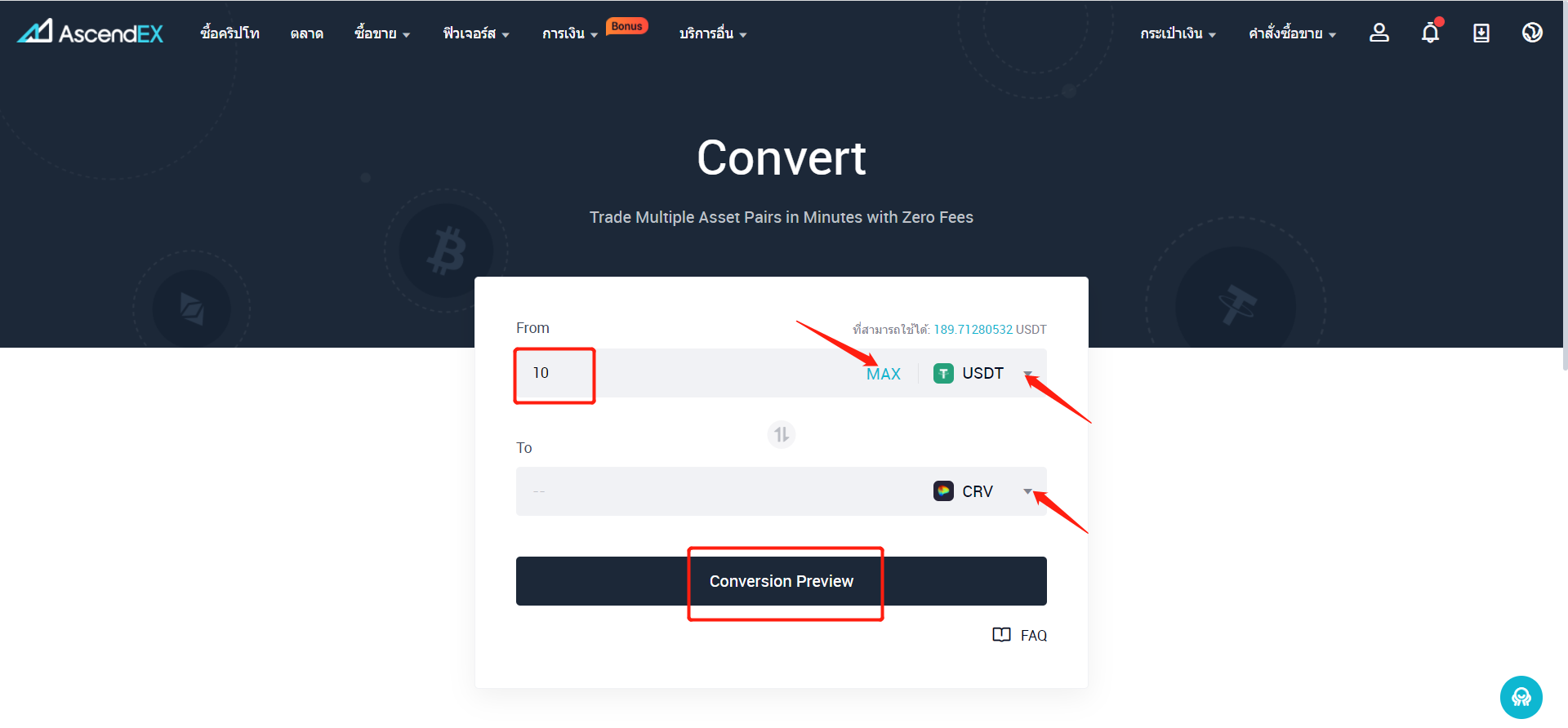
3. ในหน้าข้อมูลการแปลง ให้ตรวจสอบรายละเอียดการซื้อและขาย จากนั้นคลิก "ยืนยัน" โปรดทราบ: ยืนยันข้อมูลภายในเวลาที่กำหนด มิฉะนั้นใบเสนอราคาปัจจุบันจะหมดอายุ
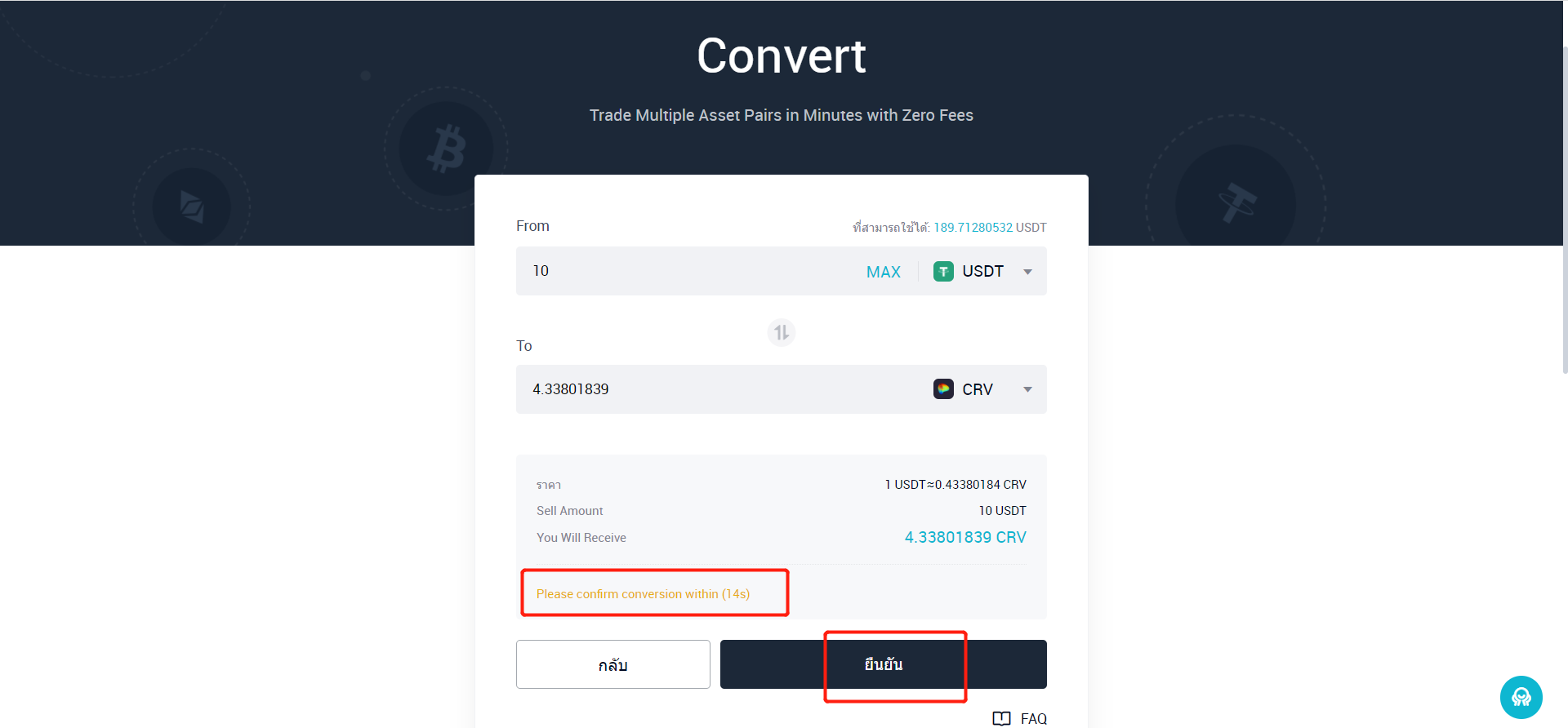
4. หากคุณยืนยันคำสั่งซื้อไม่สำเร็จภายในเวลาที่กำหนด คุณสามารถคลิกที่ "รีเฟรช" เพื่อรับใบเสนอราคาใหม่และยืนยันอีกครั้ง
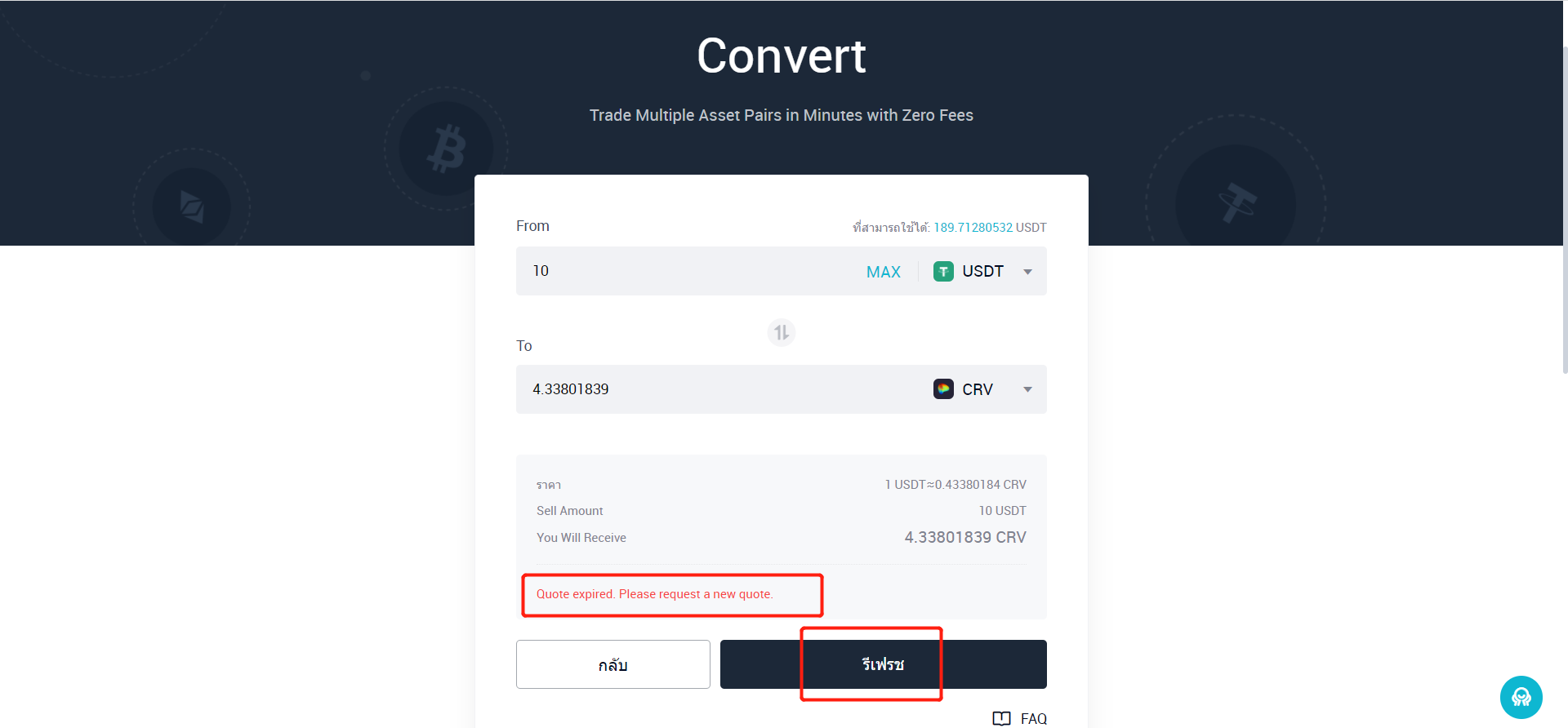
5. หลังจากการแปลง เสร็จสิ้น คุณสามารถคลิกที่ "ซื้อขาย" เพื่อข้ามไปยังหน้าการซื้อขายโดยตรงเพื่อเริ่มต้นการซื้อขายหรือคลิกที่ "ดูสินทรัพย์" เพื่อตรวจสอบข้อมูลสินทรัพย์ปัจจุบันของคุณ คุณยังสามารถตรวจสอบประวัติการแปลงของคุณได้ที่ด้านล่างของหน้าปัจจุบัน